 Viidates noolekattele kõigil Windows 7 otseteede ikoonidel, hiljuti groovy lugeja ja kaasautor Küsis Beyond_Life “kuidas ma sellest lahti saan? ” Nool on kasulik otsetee ja rakenduse või faili eristamiseks, kuna teie ärge pange otseteid kuhugi peale töölaua või menüü Start, ilma selleta pole nende haldamine liiga keeruline. Siit saate lahti, kuidas sellest noolest lahti saada!
Viidates noolekattele kõigil Windows 7 otseteede ikoonidel, hiljuti groovy lugeja ja kaasautor Küsis Beyond_Life “kuidas ma sellest lahti saan? ” Nool on kasulik otsetee ja rakenduse või faili eristamiseks, kuna teie ärge pange otseteid kuhugi peale töölaua või menüü Start, ilma selleta pole nende haldamine liiga keeruline. Siit saate lahti, kuidas sellest noolest lahti saada!
Vabanege Windows 7 otsetee nooltest: “Pikk tee”
See meetod hõlmab Windowsi registri käsitsi redigeerimist. Kui see pole teile meelepärane või kui arvate, et see võib võtta liiga kaua, vaadake lühidamat meetodit selle jaotise lõpus.
Samm 1
Klõpsake nuppu Start menüü Orb, Tüüpregedit otsingukasti ja VajutageSisenema.
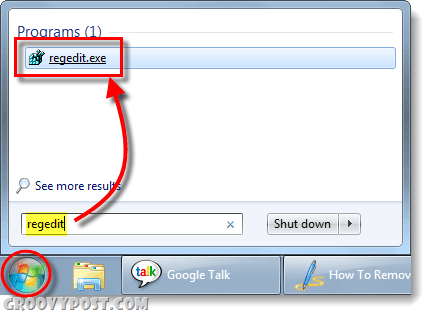
2. samm
Sirvige järgmisele registrivõtit:
KEY_LOCAL_MACHINE \ TARKVARA \ Microsoft \ Windows \ CurrentVersion \ Explorer \ Shell Ikoonid
Kui kesta ikoonide võtit ei eksisteeri, peate selle looma. Et seda teha Paremklõps Explorer võti ja ValigeUus> võti.
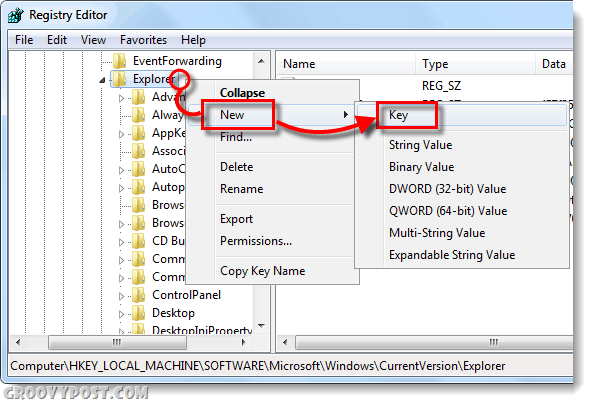
Pange uus võti täpselt nimele Kooreikoonid.
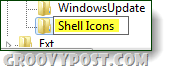
3. samm
Parempoolses paanis
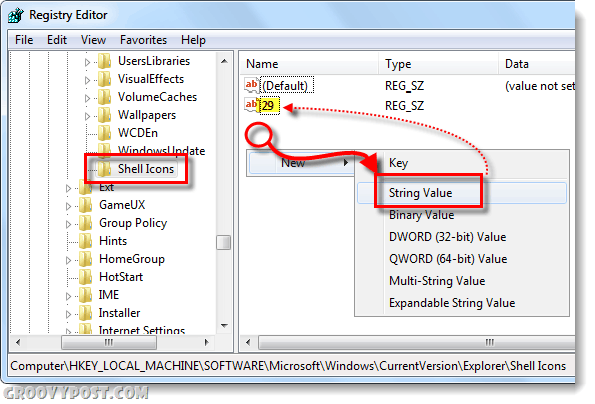
4. samm
Õige või Topeltklõps 29 sisenemine muutma seda. Väärtuse andmeväljale sisestage järgmine teave:
C: \ Windows \ System32 \ shell32.dll, 50
Klõpsake nuppuOkei muudatuste salvestamiseks.
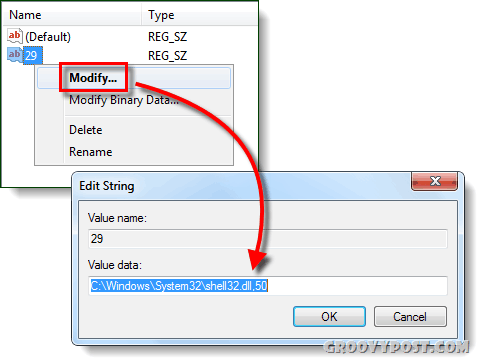
5. samm
Sa saad taaskäivitage Explorer ja muudatused peaksid jõustuma, kuid seal näib see teiega natuke lollakas olevat Taaskäivitage arvuti.
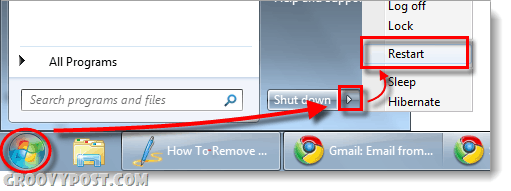
Valmis!
Nüüd peaks kõigil teie otseteel olema vasakus alanurgas pikem noolekate! Selle tagasi muutmiseks minge tagasi registrivõtme juurde ja kustutage 29 sissekanne.
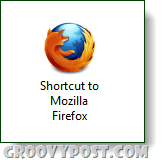
Vabanege otsetee ülekattest: “Lühike tee”
Kui ülaltoodud meetod oli natuke liiga pikk või keeruline, on see lihtne viis - aga peate tööriista veebist tooma. Lae alla ülim Windows Tweakerja seejärel ekstraheerige ZIP-kausta sisu arvuti suvalisse kohta. Programm on iseseisev, nii et te ei pea seda installima.
Käivitage Ultimate Windows Tweaker. Klõpsake nuppu Täiendavad näpunäited sakk ja Kontrollima Eemaldage nooled otseteeikoonidest kast. Klõpsake nuppuKandideeri muudatuste salvestamiseks ja need peaksid jõustuma pärast arvuti taaskäivitamist.
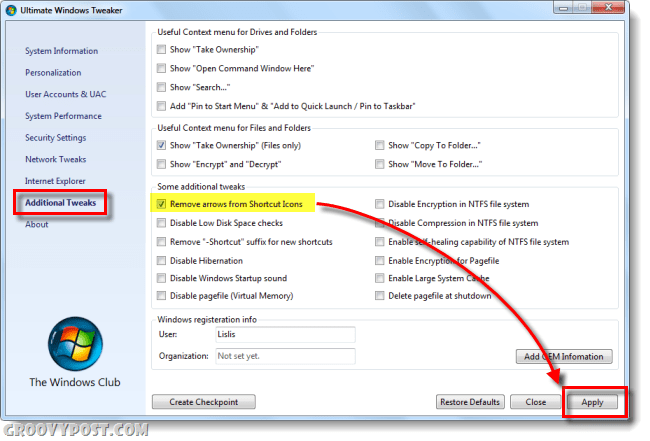
Kas teil on küsimusi, kommentaare? Pange märkus allpool!



